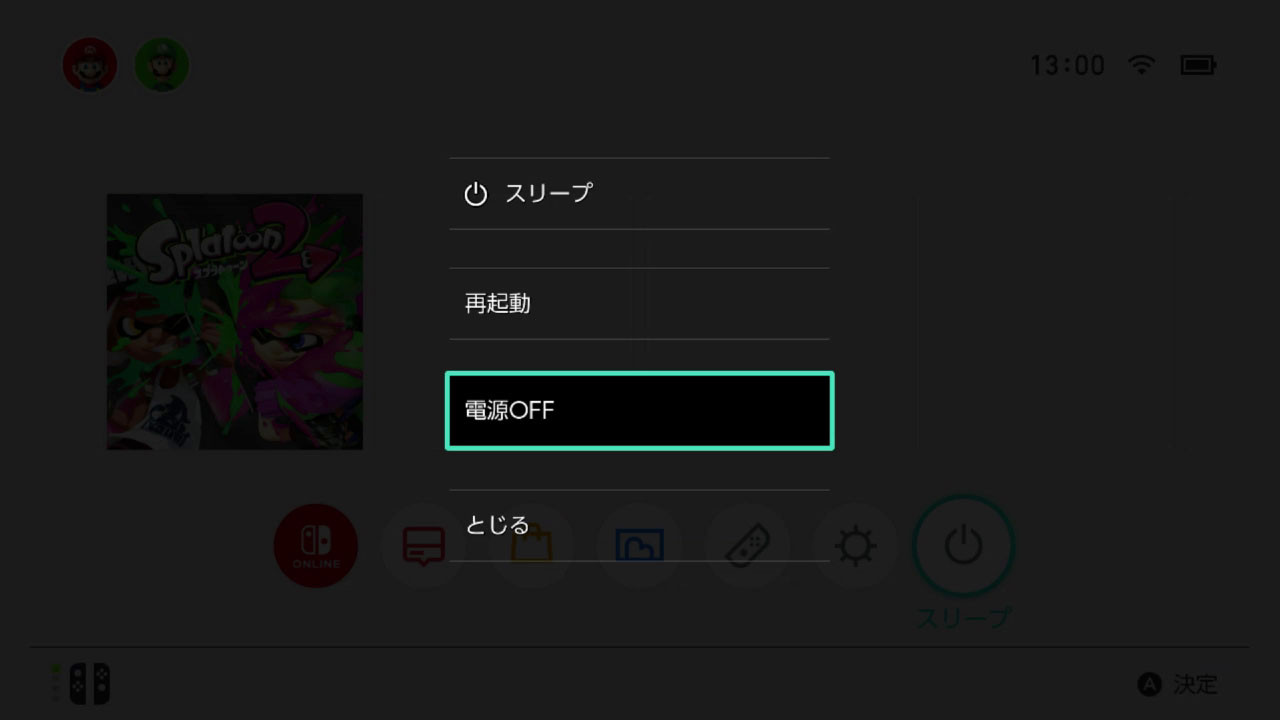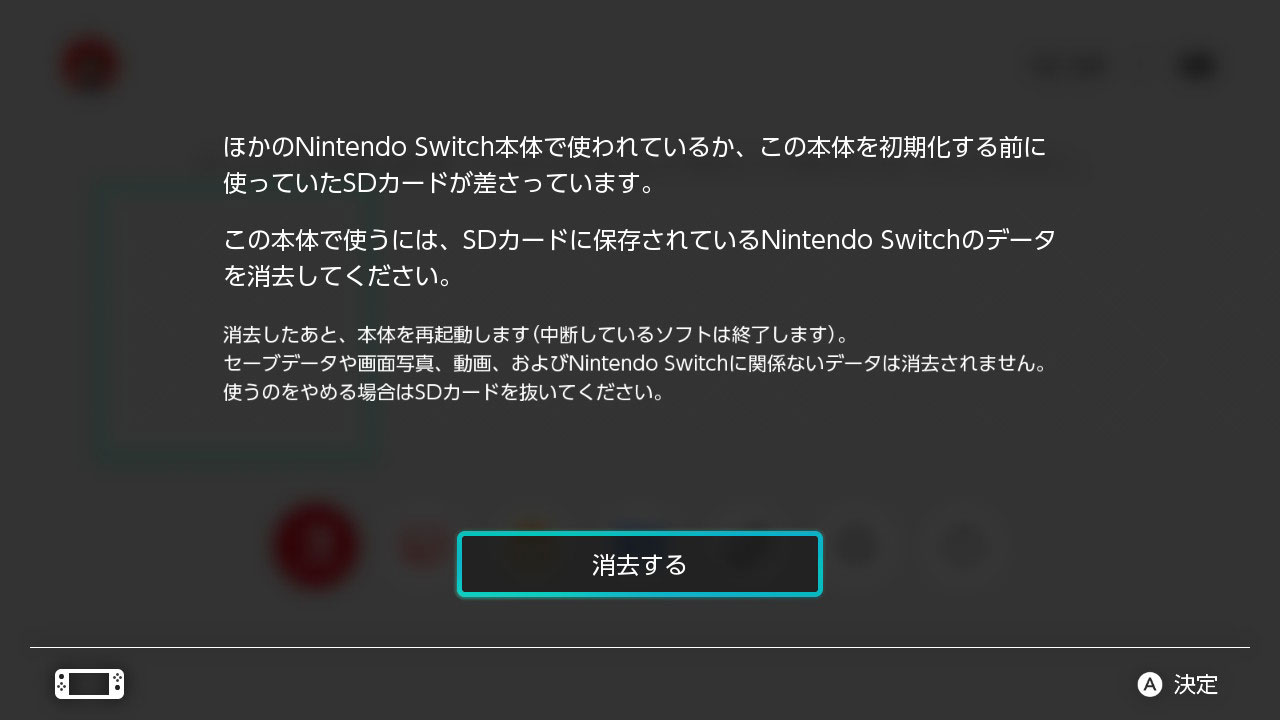本体買い替え時にやること
新しい本体を購入し、古い本体を譲渡したり処分したりする場合、古い本体から新しい本体に各種データを移す方法についてご案内します。
※古い本体を今後も使い続ける場合は、「2台目本体の購入後にやること」をご覧ください。
買い替え時にやること(一覧)
古い本体の各種データを新しい本体に移すため、次のことを順番に行ってください。
※『あつまれ どうぶつの森』は、同じ本体内のユーザー全員でセーブデータを共有しているため、別途引っ越しの作業をする必要があります。
新しい本体の初回設定
まず、新しい本体の初回設定をします。
※初回設定についてくわしくは、「はじめて使用するときは」をご覧ください。
途中、下記の画面が表示されたら、次の「ユーザーとセーブデータの引っ越し(移動)」の項目に進んでください。
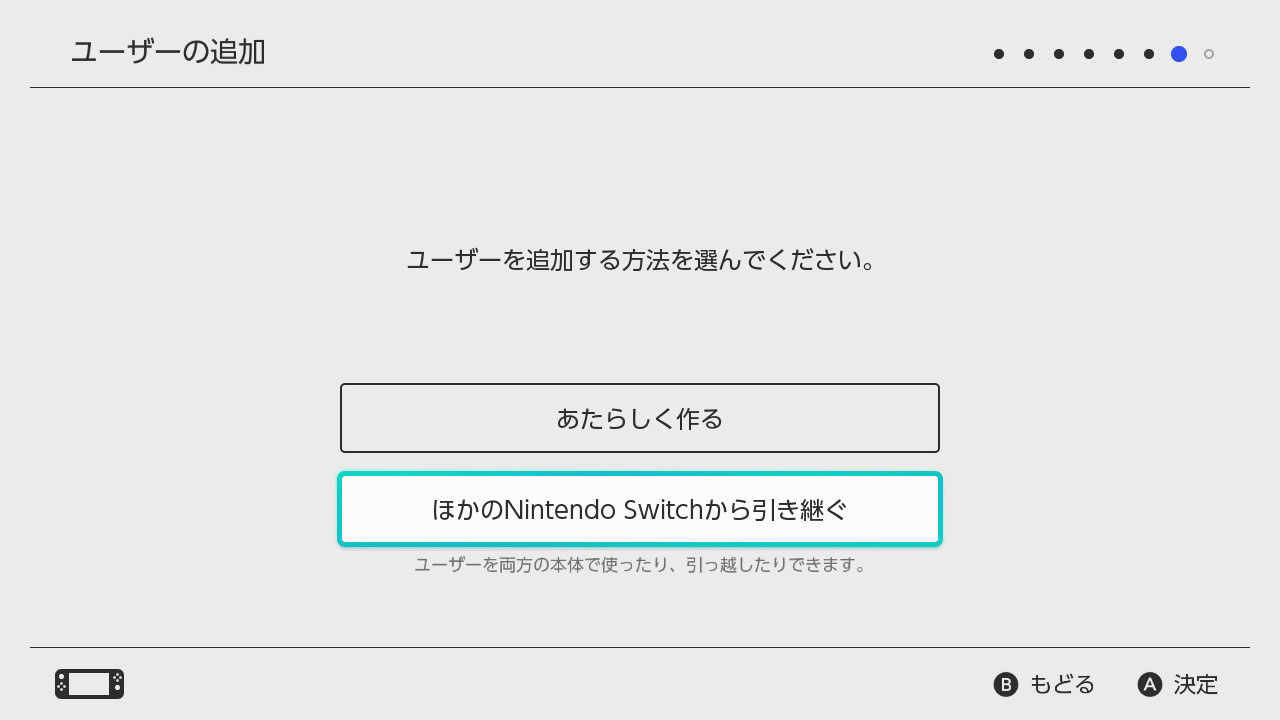
ユーザーとセーブデータの引っ越し(移動)
初回設定中、下記の画面が表示されたら、「ほかのNintendo Switchから引き継ぐ」を選択します。
古い本体のユーザーとセーブデータを、新しい本体に移動できます。
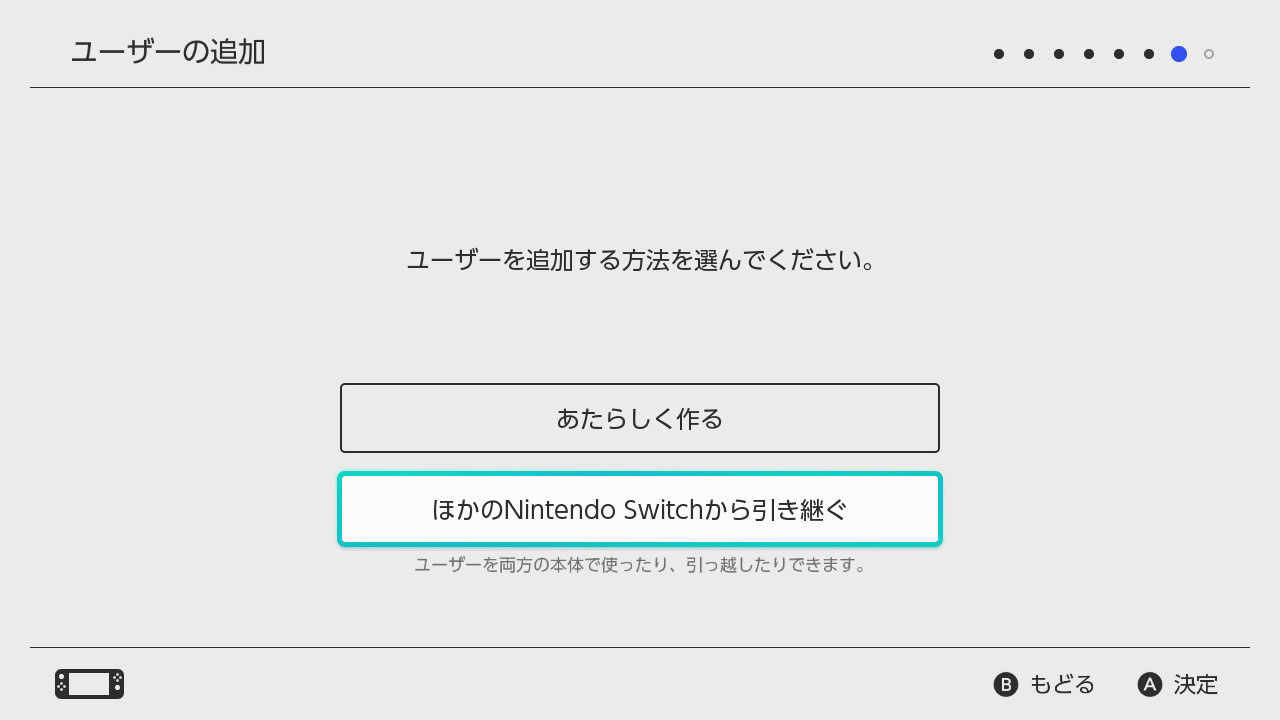
※ニンテンドーアカウントの連携と、インターネット接続環境が必要です。
※ユーザー関連のデータ(ニックネームやアイコン)のほか、ユーザーごとに保存されるセーブデータをまとめて移動できます。
※1つのセーブデータを他のユーザーと共有しているソフトのセーブデータは引っ越しできません(例:『あつまれ どうぶつの森』など)。
※古い本体に複数のユーザーがいる場合は、画面に表示される案内に従って、順番に引っ越ししてください(一度にまとめて引っ越しすることはできません)。
新しい本体のユーザーに、古い本体で使用していたニンテンドーアカウントを連携しているかどうかで、データの移動方法が異なります。
古い本体で使用していたニンテンドーアカウントを連携していない場合
「ユーザーの引っ越し」をします。
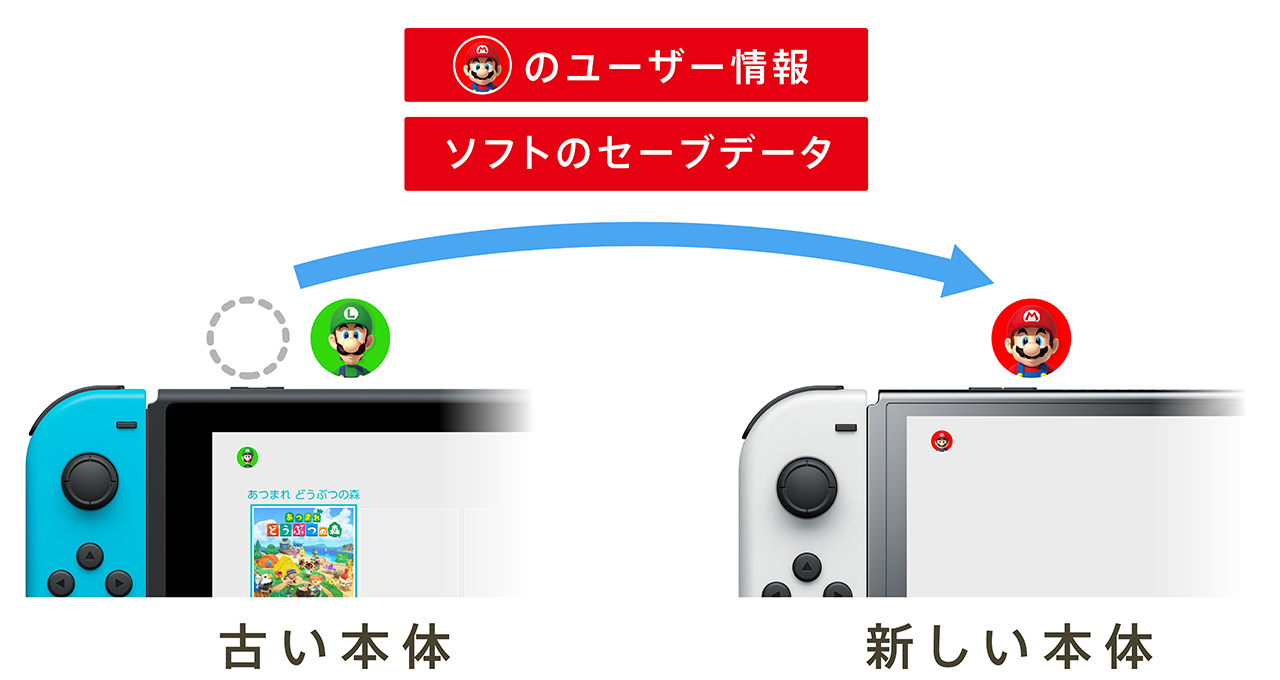
※「ユーザーの引っ越し」をすると、ユーザー関連のデータ(ニックネームやアイコン)のほか、ユーザーごとに保存されるセーブデータをまとめて移動できます。
※1つの本体に作成できるユーザー数は最大8です。引っ越しすることで、新しい本体のユーザー数が8を超えてしまう場合は、新しい本体の不要なユーザーを消去してから引っ越ししてください。
古い本体で使用していたニンテンドーアカウントを連携済みの場合
「セーブデータの引っ越し」をします。
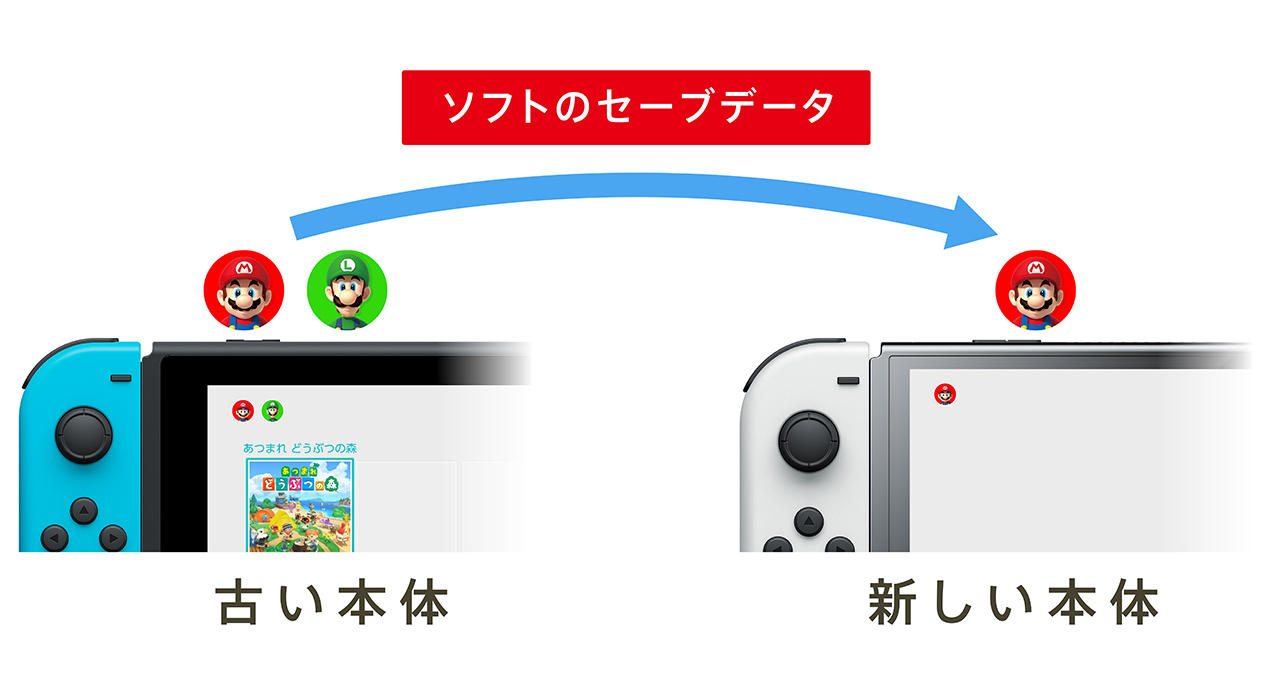
※セーブデータは、1件ずつ引っ越します(まとめて引っ越しすることはできません)。
※Nintendo Switch Online(有料)の「セーブデータお預かり」サービスを利用して、サーバーにバックアップしたセーブデータをダウンロードすることもできます(一部「セーブデータお預かり」に非対応のソフトがあります)。
『あつまれ どうぶつの森』のセーブデータの引っ越し(移動)
『あつまれ どうぶつの森』のセーブデータを新しい本体に移動したい場合は、Nintendo Switchソフト「『あつまれ どうぶつの森』島ごと引越しサービス」を利用します。
くわしい引っ越し方法については、「あつまれ どうぶつの森 セーブデータ引越し」のページをご覧ください。

※本ソフトのセーブデータは、「ユーザーの引っ越し」や「セーブデータの引っ越し」の機能で引っ越しすることはできません。
画面写真や動画の引っ越し
古い本体の本体保存メモリーにある画面写真や動画は、microSDカードにコピーすることで新しい本体でも使用できるようになります。
個別にコピーする方法と、まとめてコピーする方法があります。
くわしくはこちら
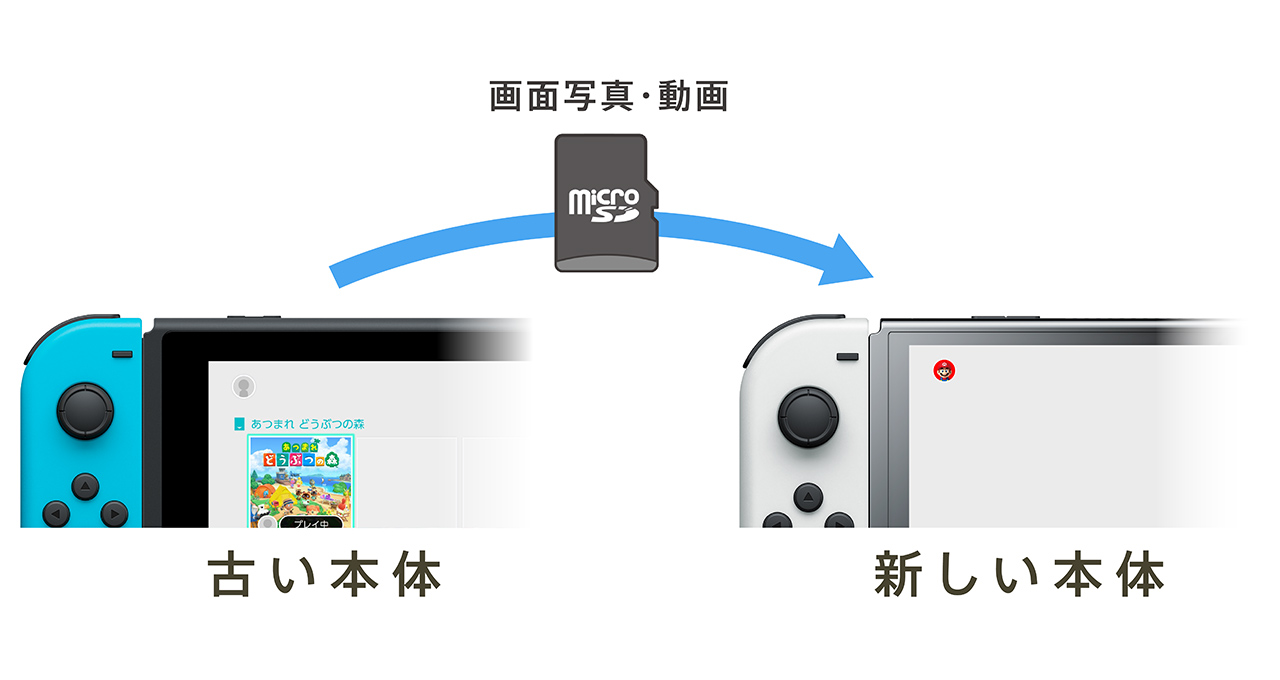
※microSDカードの空き容量が不足していてコピーできない場合は、大きい容量のmicroSDカードを用意するか、スマートフォンやパソコンへ転送してください。
microSDカードのデータ消去
古い本体で使っていたmicroSDカードを新しい本体で使う場合、古い本体でダウンロードしたデータ(ダウンロードソフト、追加コンテンツ、更新データ)をmicroSDカードから消去する必要があります。
次の手順をご覧になり、microSDカードのデータを消去してください。
※画面写真と動画は、消去されずにmicroSDカードに残ります。
microSDカードをHOMEメニューの「設定」でフォーマット(初期化)すると、ダウンロードソフトや追加コンテンツだけでなく、画面写真や動画も消去されてしまいますのでご注意ください。
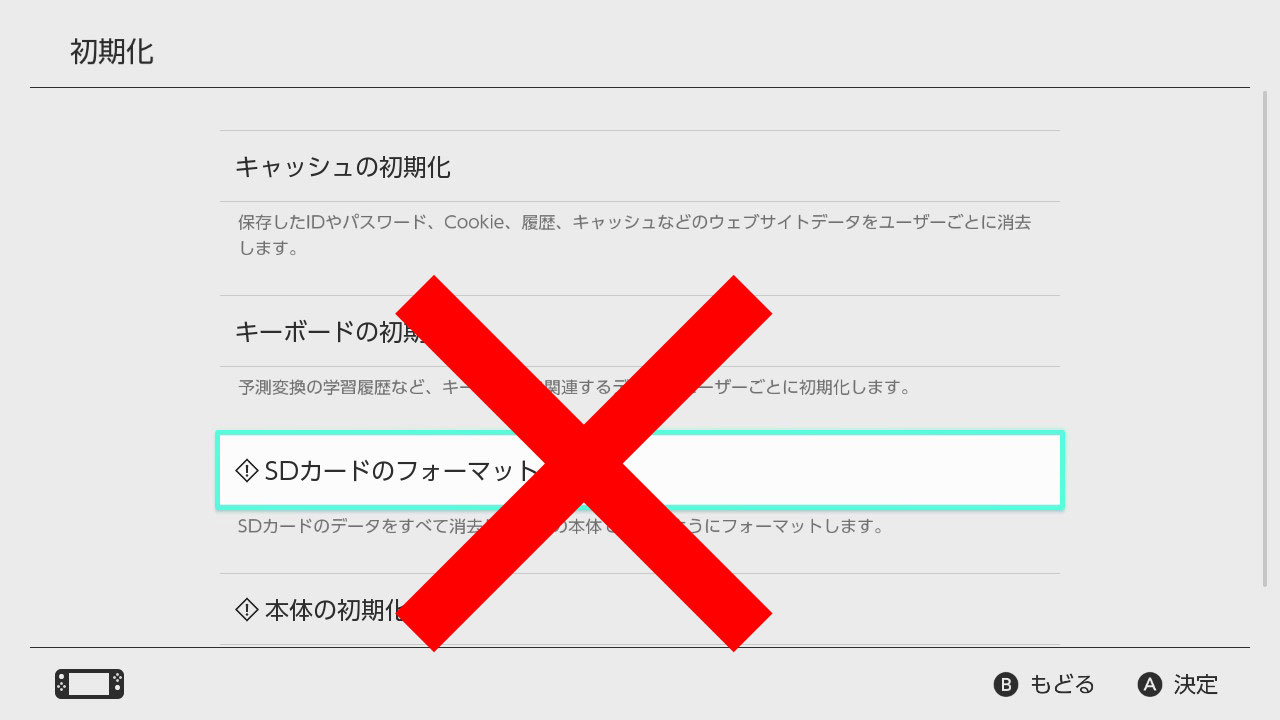
ダウンロードソフトや追加コンテンツの再ダウンロード
古い本体でダウンロードしたソフトや追加コンテンツは、新しい本体のニンテンドーeショップで再ダウンロードしてください。
再ダウンロード方法については、「eショップのご利用記録とソフトの再ダウンロード」のページをご覧ください。
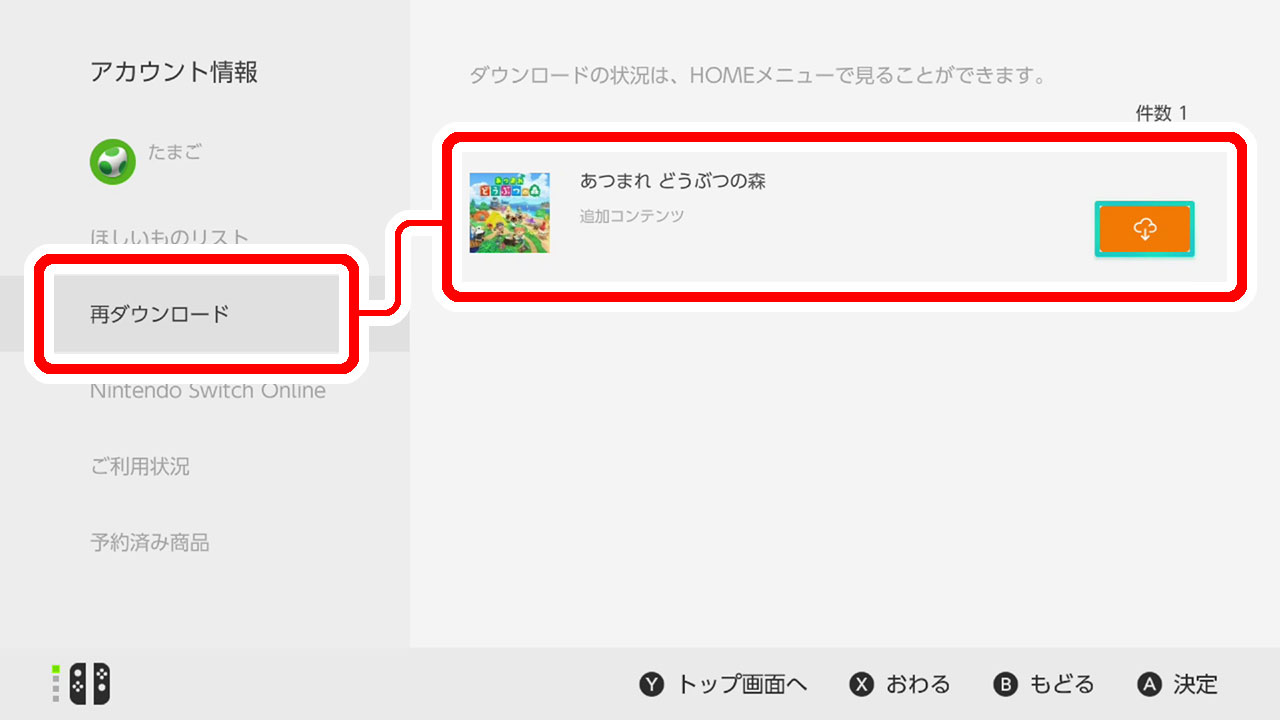
※本体同士の通信やmicroSDカード経由での転送はできません。
※「ソフトインストール済み本体」に最初から入っていたダウンロードソフトについても、インストール済みソフトを登録したユーザー(ニンテンドーアカウント)でニンテンドーeショップから再ダウンロードしてください。
※パッケージ版ソフトの更新データについては、HOMEメニューでソフトのアイコンにカーソルを合わせた状態で+ボタン(オプション)を押し、「ソフトの更新」→「インターネットで更新」を選択してダウンロードしてください。
古い本体の初期化
古い本体を処分する場合は、必要なセーブデータがすべて新しい本体に引っ越しできたことを確認したあとに、必ず本体を初期化してください。
初期化すると、ソフトやセーブデータ、ユーザー情報などが消去され、ニンテンドーアカウントの連携も解除されます(「いつもあそぶ本体」の設定も解除されます)。
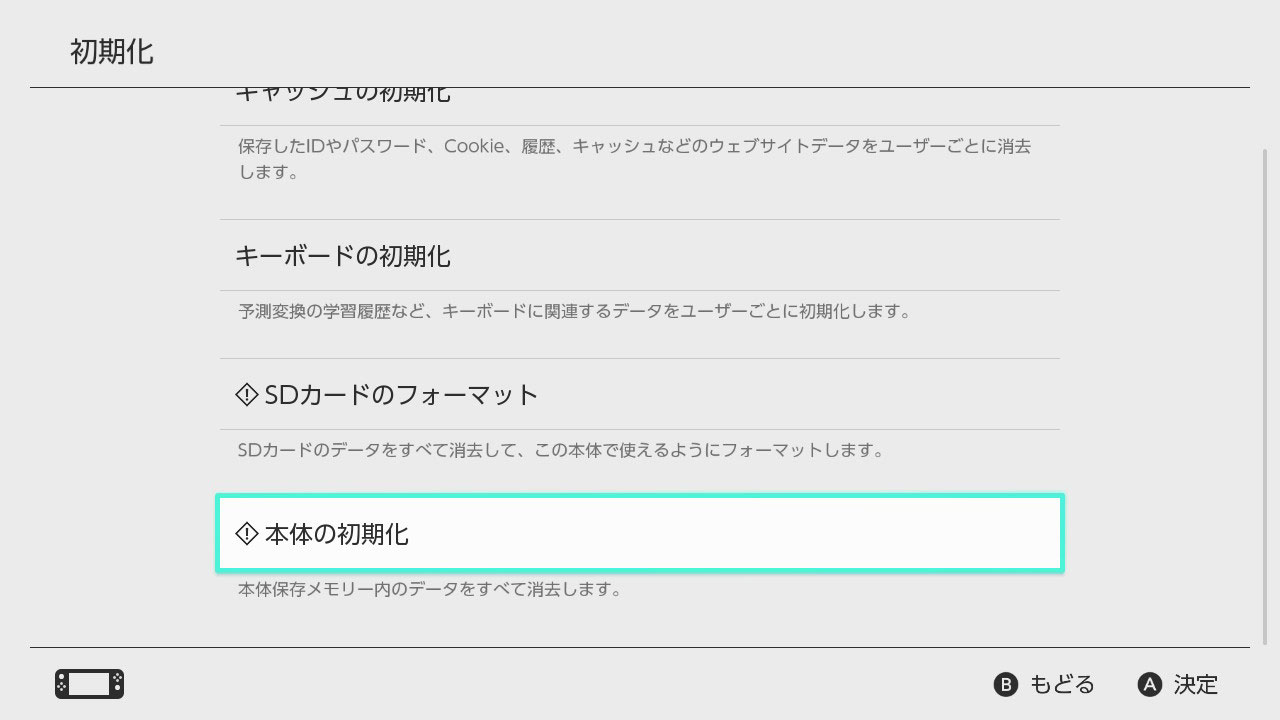
※初期化したセーブデータの復元はできません。
※『あつまれ どうぶつの森』のセーブデータについては、「ユーザーの引っ越し」ではなく、Nintendo Switchソフト「『あつまれ どうぶつの森』島ごと引越しサービス」を使って引っ越ししてください。
※ニンテンドーアカウントの連携解除には、初期化時にインターネット接続が必要です。
本体を初期化せず、ニンテンドーアカウントが連携されたままになっていると、意図せず本体を手にした第三者に、ダウンロードソフトや追加コンテンツを購入される危険性があります。
なお、故障により本体の電源が入らない(初期化ができない)場合は、Webサイトから「いつもあそぶ本体」の設定を解除して、念のためニンテンドーアカウントのパスワードも変更してください。
※「いつもあそぶ本体」の設定をそのままにしていると、購入済みのダウンロードソフトを別の本体で遊ぶときに制限がかかります。